
时间:2020-10-19 21:42:18 来源:www.win10xitong.com 作者:win10
我们在操作电脑系统的过程中可能就会遇到Win10快捷方式去箭头的问题,要是对于一些才接触win10系统的网友解决这个Win10快捷方式去箭头的情况就很困难,要是你急着处理这个Win10快捷方式去箭头的情况,就没有时间去找高手帮忙了,我们就自己来学着弄吧,其实可以效仿小编的这个流程进行如下操作:1、首先用Win+R键调出运行窗口;2、在运行窗口中输入"cmd /k reg delete "HKEY_CLASSES_ROOT\lnkfile" /v IsShortcut /f & taskkill /f /im explorer.exe & start explorer.exe",然后点击确定,我们会发现桌面小箭头就已经去掉了就行了。要是还不明白的话就可以一起再来看看Win10快捷方式去箭头的详尽处理办法。
方法/步骤
每当在电脑上安装完软件,我们会发现桌面图标左下角会出现一个小箭头,这个也就是快捷方式的图标,一般软件不安装到系统盘默认软件目录中就会出现。
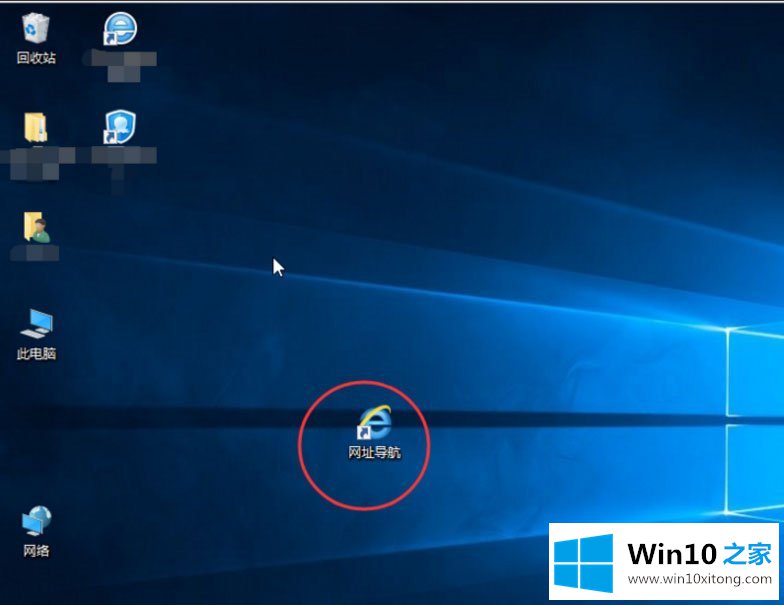
方法一、通过在"运行"里边输入应用程序来去除
1、首先用Win+R键调出运行窗口;
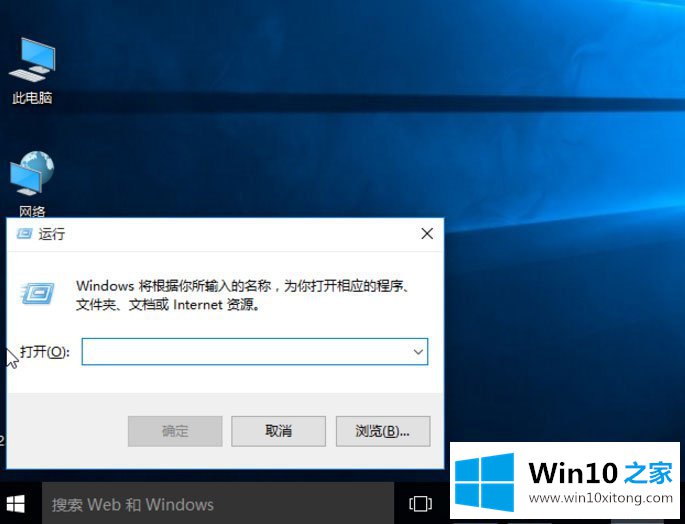
2、在运行窗口中输入"cmd /k reg delete "HKEY_CLASSES_ROOT\lnkfile" /v IsShortcut /f & taskkill /f /im explorer.exe & start explorer.exe",然后点击确定,我们会发现桌面小箭头就已经去掉了。
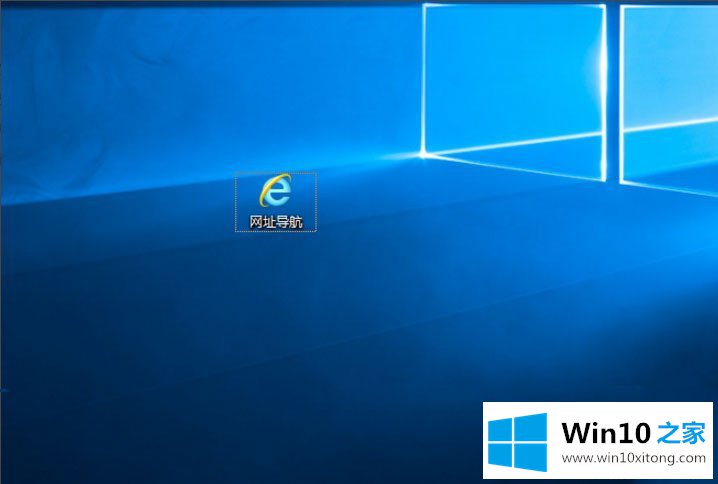
方法二、通过批处理命令来去除
1、首先建立一个文本文档,在里边输入:
@echo off
color 2
reg delete HKCR\lnkfile /v IsShortcut /f
reg delete HKCR\piffile /v IsShortcut /f
reg delete HKCR\InternetShortcut /v IsShortcut /f
taskkill /f /im explorer.exe && explorer
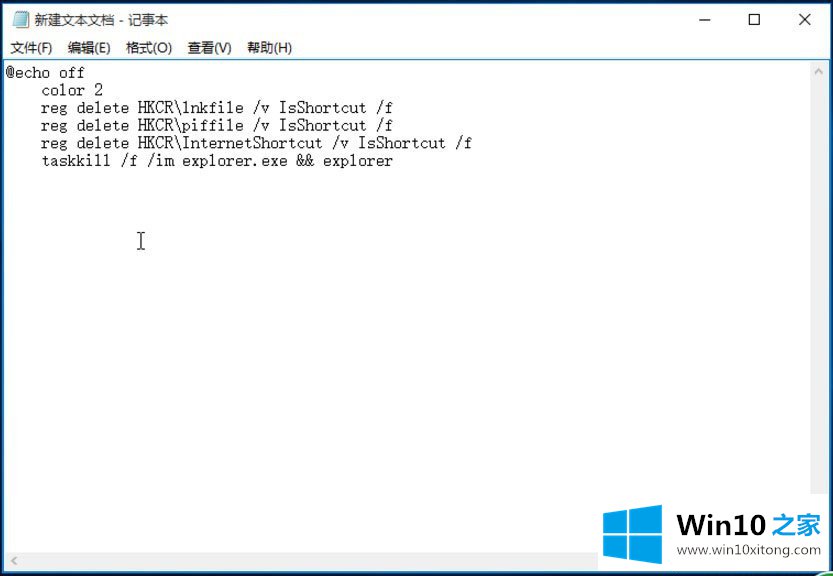
2、修改新建文本的扩展名为bat,这样它就会变为系统的批处理命令,双击运行,桌面图标小箭头也就没有了。
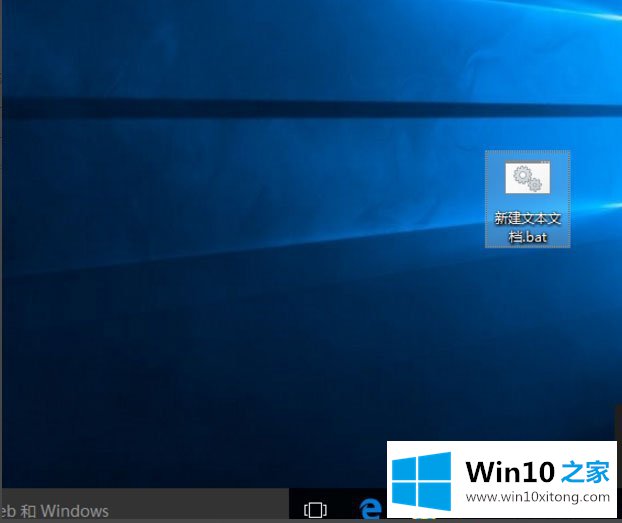
方法三、使用安全软件去除
1、打开"360安全卫士",点击"人工服务";
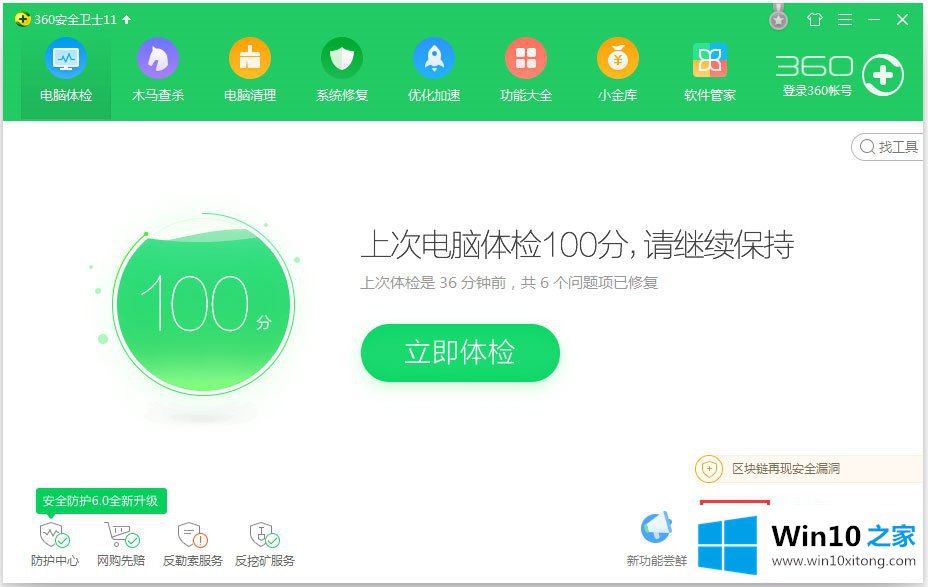
2、然后在搜索框里面输入"去掉快捷方式小箭头",找到它,然后点击"立即修复"即可。

以上就是Win10快捷方式去箭头的具体方法,按照以上方法进行操作,就能顺利去除快捷方式小箭头了。
以上的内容已经非常详细的讲解了Win10快捷方式去箭头的详尽处理办法,我们很感谢各位对我们网站的关注,希望上面的文章对大家能够有所帮助。